స్టార్టప్లో రేజర్ సినాప్స్ను ఎలా ఓపెన్ చేయాలి (09.16.25)
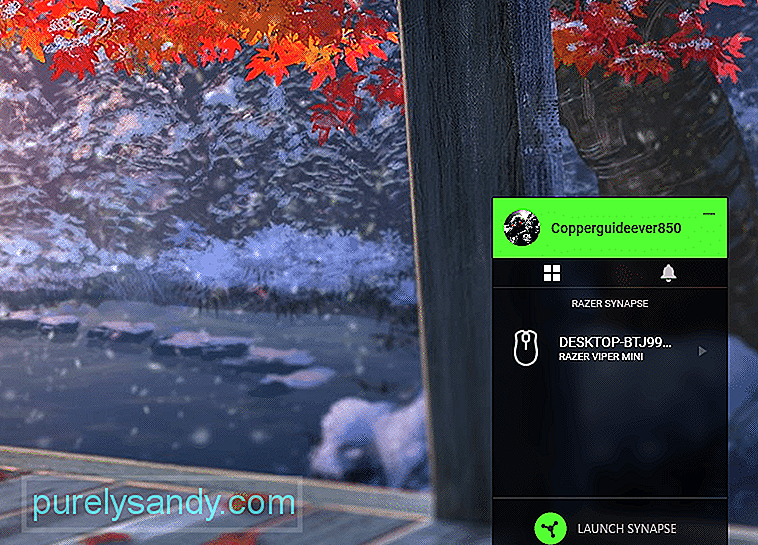 ప్రారంభంలో రేజర్ సినాప్స్ను ఎలా తెరవాలి
ప్రారంభంలో రేజర్ సినాప్స్ను ఎలా తెరవాలి రేజర్ సినాప్సే అనేది వినియోగదారులు వారి రేజర్ పరికరాలను కాన్ఫిగర్ చేయడానికి అనుమతించే అనువర్తనం. మీ పరికరాలను ఎక్కువగా పొందడంలో మీకు సహాయపడటానికి మీరు ఉపయోగించే వివిధ లక్షణాలు ఉన్నాయి. ఇంటర్ఫేస్ ఉపయోగించడానికి చాలా సులభం. మీ గేమింగ్ సెషన్లలో ఉపయోగించడానికి మీరు మాక్రోలను కేటాయించవచ్చు.
మీరు ఈ సెట్టింగులన్నింటినీ మీ రేజర్ ఖాతాలో సేవ్ చేయవచ్చు. ఆ విధంగా, మీరు మరొక PC ని ఉపయోగిస్తున్నప్పుడు కూడా మీరు మీ సెట్టింగులను రేజర్ ఖాతా ద్వారా సులభంగా యాక్సెస్ చేయగలరు. ఈ వ్యాసంలో, ప్రారంభంలో మీరు రేజర్ సినాప్స్ను తెరవడానికి వీలు కల్పిస్తాము.
ప్రారంభంలో రేజర్ సినాప్స్ను ఎలా తెరవాలి? మీరు మీ కంప్యూటర్ సిస్టమ్కు లాగిన్ అయినప్పుడు మీ పరికర కాన్ఫిగరేషన్లు అలాగే ఉంటాయి. దీన్ని సాధించడానికి మీరు చేయాల్సిందల్లా మీ విండోస్ సెట్టింగులను తెరిచి, అనువర్తన చిహ్నంపై క్లిక్ చేయండి. ఇక్కడ నుండి మీరు మెను నుండి ప్రారంభ ఎంపికపై క్లిక్ చేయాలి. ఆ తరువాత ఇన్స్టాల్ చేసిన ప్రోగ్రామ్ల జాబితా ద్వారా బ్రౌజ్ చేసి, రేజర్ సినాప్సే అప్లికేషన్ను కనుగొనండి.రేజర్ సినాప్సే ముందు ఉన్న ఎంపికను టోగుల్ చేయండి మరియు మీరు అంతా సెట్ అవుతారు. ఇప్పుడు PC ప్రారంభమైనప్పుడల్లా, మీ రేజర్ సినాప్స్ కూడా దానితో ప్రారంభమవుతుంది. ప్రారంభంలో రేజర్ సినాప్స్ని ఎలా ప్రారంభించాలో మీరు ఇంకా గందరగోళంలో ఉంటే, మీరు YouTube ట్యుటోరియల్ చూడాలని మేము సూచిస్తున్నాము. ఆ విధంగా మీరు మీ రేజర్ సినాప్స్ను ప్రారంభంలో ప్రారంభించటానికి దశలవారీగా వీడియోను అనుసరించవచ్చు.
గుర్తుంచుకోవలసిన ఒక విషయం ఏమిటంటే, ఈ లక్షణం సరిగ్గా పనిచేయాలంటే మీరు రేజర్ సినాప్స్కు నిర్వాహక ప్రాప్యతను అందించాలి. . లేకపోతే, ఇది మీ కోసం లోడ్ చేయదు మరియు PC బూట్ అయిన తర్వాత మీరు మాన్యువల్గా అప్లికేషన్ను ప్రారంభించాలి. అలా చేయడానికి, మీరు రేజర్ సినాప్స్ ఎగ్జిక్యూషన్ ఫైల్కు వెళ్లి దానిపై కుడి క్లిక్ చేయాలి. డ్రాప్-డౌన్ మెను నుండి అడ్మినిస్ట్రేటర్గా ఓపెన్ ఎంచుకోండి, ఆపై ప్రాంప్ట్పై అవును క్లిక్ చేయండి. ఆ తర్వాత మీ PC బూట్ అయిన తర్వాత సినాప్స్ స్వయంచాలకంగా ప్రారంభమవుతుందో లేదో తనిఖీ చేయడానికి మీ PC ని రీబూట్ చేయండి.
ప్రారంభంలో రేజర్ సినాప్స్ ప్రారంభించబడలేదు
ఇటీవల, చాలా మంది వినియోగదారులు తమ రేజర్ సినాప్స్ స్టార్టప్లో ప్రారంభించకపోవడం గురించి సమస్యలను ప్రస్తావించారు. అప్లికేషన్ ఆటోమేటిక్ స్టార్టప్కు సెట్ చేయబడిందని వారు నిర్ధారించుకున్నప్పటికీ. ప్రతిసారీ మానవీయంగా సినాప్సే ప్రారంభిస్తే, మీ PC బూట్ అప్ చాలా బాధించేది. కాబట్టి, మీరు ఇలాంటి పరిస్థితిలో ఉంటే, మీరు చేయవలసినది మొదటిది కాన్ఫిగరేషన్ సాధనాన్ని నవీకరించడం.
అలా చేయడానికి, ప్రారంభ మెను నుండి నియంత్రణ ప్యానెల్ను తెరవండి. ఆ తరువాత ప్రోగ్రామ్ల సెట్టింగుల్లోకి వెళ్లి, రేజర్ సినాప్స్ని పూర్తిగా అన్ఇన్స్టాల్ చేయండి. అది పూర్తయిన తర్వాత మీరు మీ కంప్యూటర్లోని మిగిలిన రేజర్ ఫోల్డర్లను తొలగించాలని నిర్ధారించుకోవాలి. లేకపోతే, మీరు అప్డేట్ను ఇన్స్టాల్ చేసినప్పుడు అవి పాడవుతాయి. కాబట్టి, మీ PC ని రీబూట్ చేసిన తర్వాత మీరు ప్రోగ్రామ్ ఫైళ్ళలోకి వెళ్లి దాచిన ఫోల్డర్ను అన్హైడ్ చేయాలి. ఆ తర్వాత దాచిన అన్ని రేజర్ ఫోల్డర్లను తొలగించి, మీ PC ని మళ్లీ రీబూట్ చేయండి. కాన్ఫిగరేషన్ సాధనాన్ని విజయవంతంగా ఇన్స్టాల్ చేయడానికి అనువర్తనాన్ని అమలు చేయండి మరియు ప్రాంప్ట్లోని సూచనలను అనుసరించండి. ఆ తరువాత మీ సమస్య పరిష్కరించబడిందో లేదో తనిఖీ చేయడానికి విండోస్ సెట్టింగుల నుండి మళ్ళీ ప్రారంభ ఎంపికను ప్రారంభించండి.
లాంచ్ సెట్టింగులను ఆలస్యం ప్రారంభానికి సెట్ చేయడం ఈ సమస్యను పరిష్కరించిందని కొందరు వినియోగదారులు పేర్కొన్నారు. అలా చేయడానికి, విండోస్ కీ + R నొక్కండి, ఆపై “services.MSC” అని టైప్ చేయండి. అక్కడ నుండి మీరు అన్ని రేజర్ ప్రోగ్రామ్లను కనుగొని, స్టార్టప్ను ఆలస్యం చేయడానికి సెట్ చేయాలి. ఇది అప్లికేషన్ చాలా వేగంగా లోడ్ అవ్వదని మరియు మీరు మరిన్ని లోపాలను నివారించవచ్చని ఇది నిర్ధారిస్తుంది.
చివరగా, మీ కోసం ఏమీ పని చేయనట్లు అనిపిస్తే, మీరు దీన్ని పరిష్కరించడంలో మీకు సహాయపడటానికి రేజర్ మద్దతును సంప్రదించండి. సమస్య. మీ సమస్యను అర్థం చేసుకోవడాన్ని సులభతరం చేయడానికి మీ సమస్య యొక్క స్క్రీన్షాట్లను వారికి అందించండి. వారు అసలు సమస్యను గుర్తించిన తర్వాత, వారు వేర్వేరు ట్రబుల్షూటింగ్ పద్ధతుల ద్వారా మీకు మరింత సమర్థవంతంగా మార్గనిర్దేశం చేయగలరు. ఈ సమయంలో మీరు చేయాల్సిందల్లా వారి సూచనలను దశల వారీగా పాటించండి మరియు మీరు మీ సమస్యను పరిష్కరించగలగాలి.
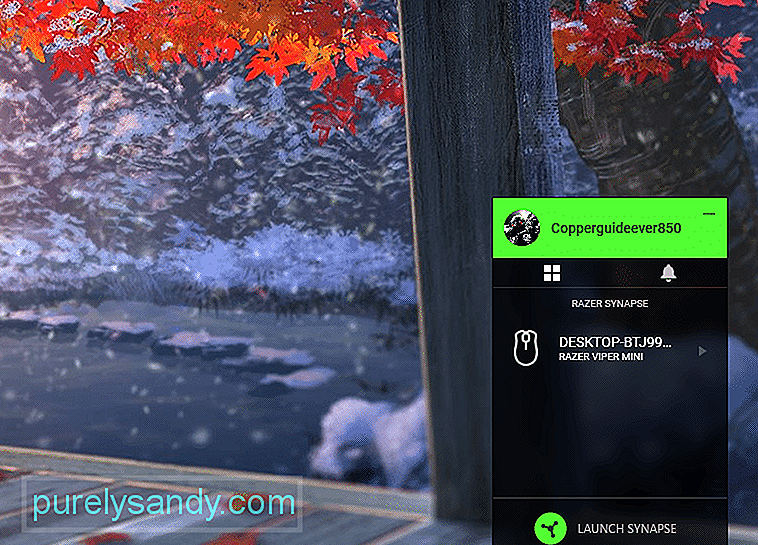
YouTube వీడియో: స్టార్టప్లో రేజర్ సినాప్స్ను ఎలా ఓపెన్ చేయాలి
09, 2025

